Adicionando um Expansion Hub junto ao Control Hub
Se quiser usar mais de 4 motores ou 6 servos, você pode adicionar um Hub de Expansão ao seu robô. Um Expansion Hub pode ser adicionado a um Control Hub ou outro Hub de Expansão. O Expansion Hub possui todas as mesmas portas do Control Hub, mas sem capacidade sem fio.
Control Hub vs Expansion Hub na FIRST
| FIRST Tech Challenge | FIRST Global |
|---|---|
| As equipes do FIRST Tech Challenge podem usar um (1) Control Hub e adicionar um (1) Expansion Hub a partir da temporada 2020-2021. Leia os manuais oficiais do jogo FTC para obter as regras completas do jogo. | As equipes FIRST Global devem usar um (1) Control Hub e podem adicionar um (1) Expansion Hub ao seu robô. Leia o manual oficial da FIRST Global para regras completas do jogo. |
Se você estiver usando um arquivo de configuração de uma versão 5.5 ou anterior do aplicativo Robot Controller, será necessário criar um novo arquivo de configuração.
Adicionando um Expansion Hub ao Control hub
Passo 1
Use o cabo de extensão XT para conectar a alimentação entre o Control Hub e o Expansion Hub.
Use um cabo JST PH de 3 pinos para conectar a porta RS485 do Control Hub ao Expansion Hub.
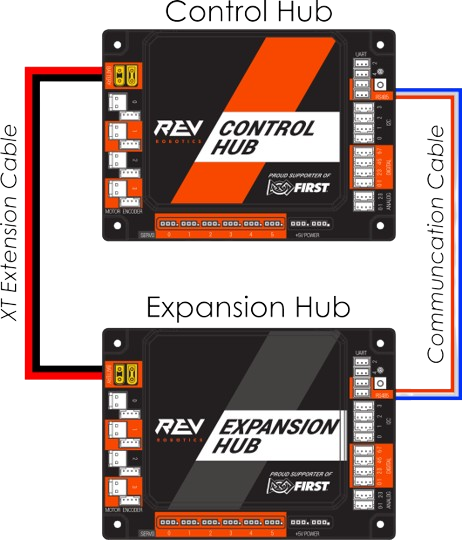
Passo 2
Na Driver Station escolha “Configure Robot”.
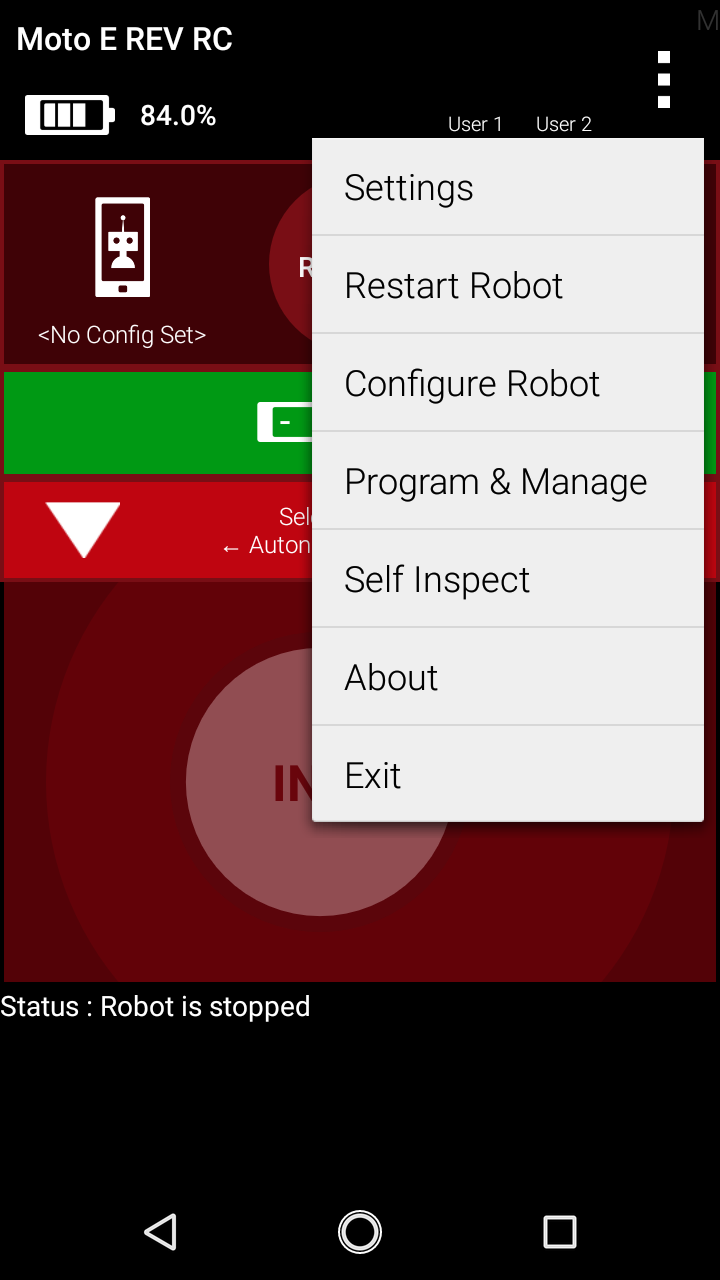
Passo 3
Selecione "New" no canto esquerdo superior
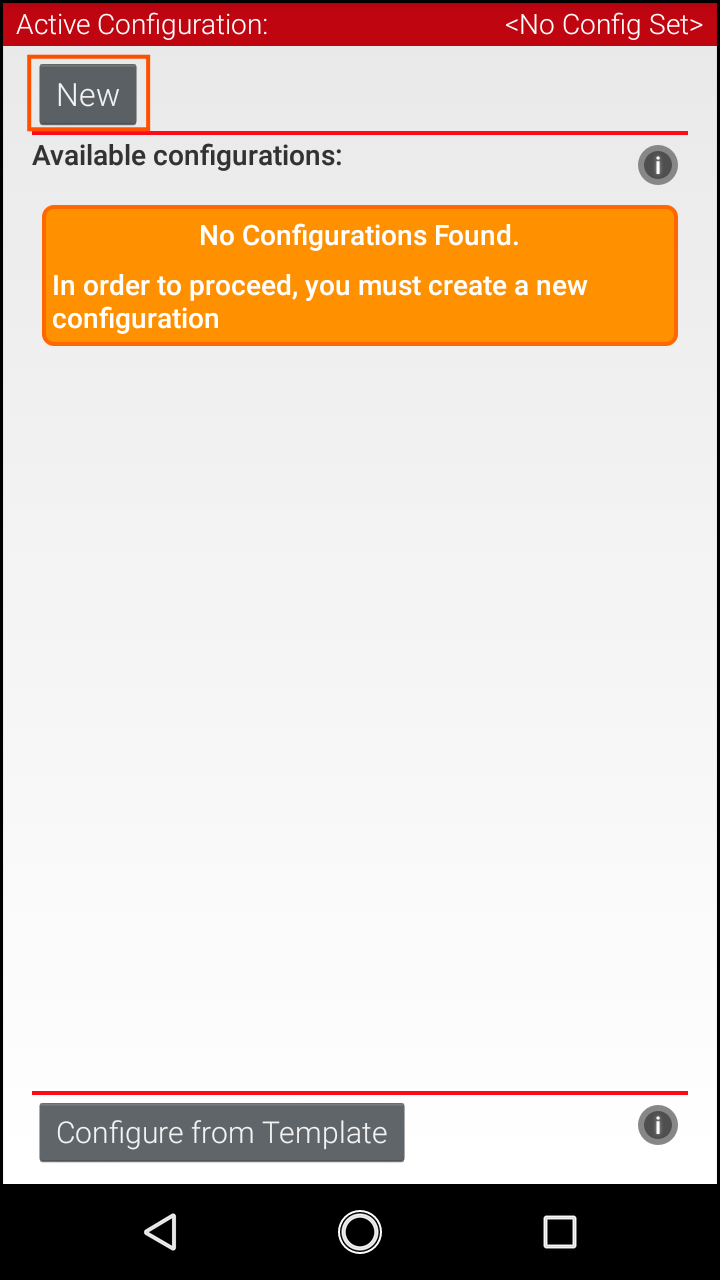
Passo 4
Selecione "Control Hub Portal"
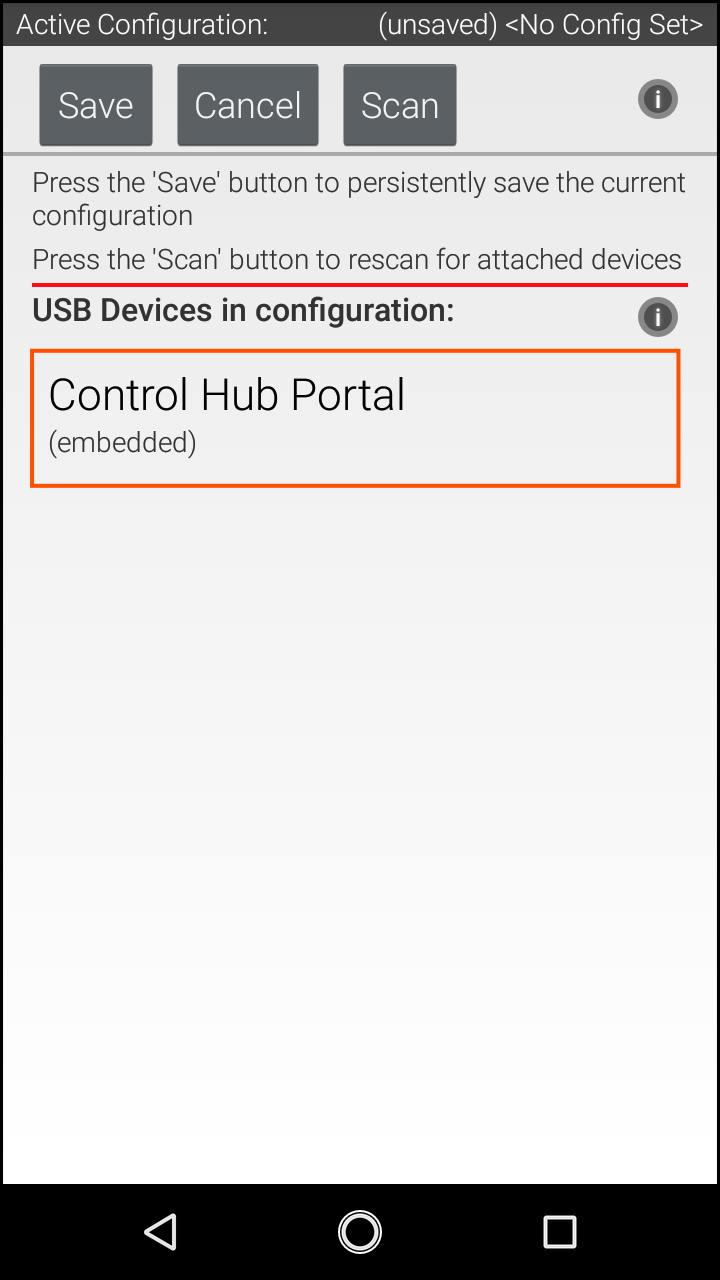
Nota: Isso mostrará um "Expansion Hub Portal"se estiver usando um dispositivo Android como controlador do robô
Passo 5
Agora você tem dois Hubs para escolher. O Control Hub ou o Expansion Hub.
“Expansion Hub 2” é o Expansion Hub conectado que está se comunicando pelo cabo RS485.
Configure e programe conforme necessário.
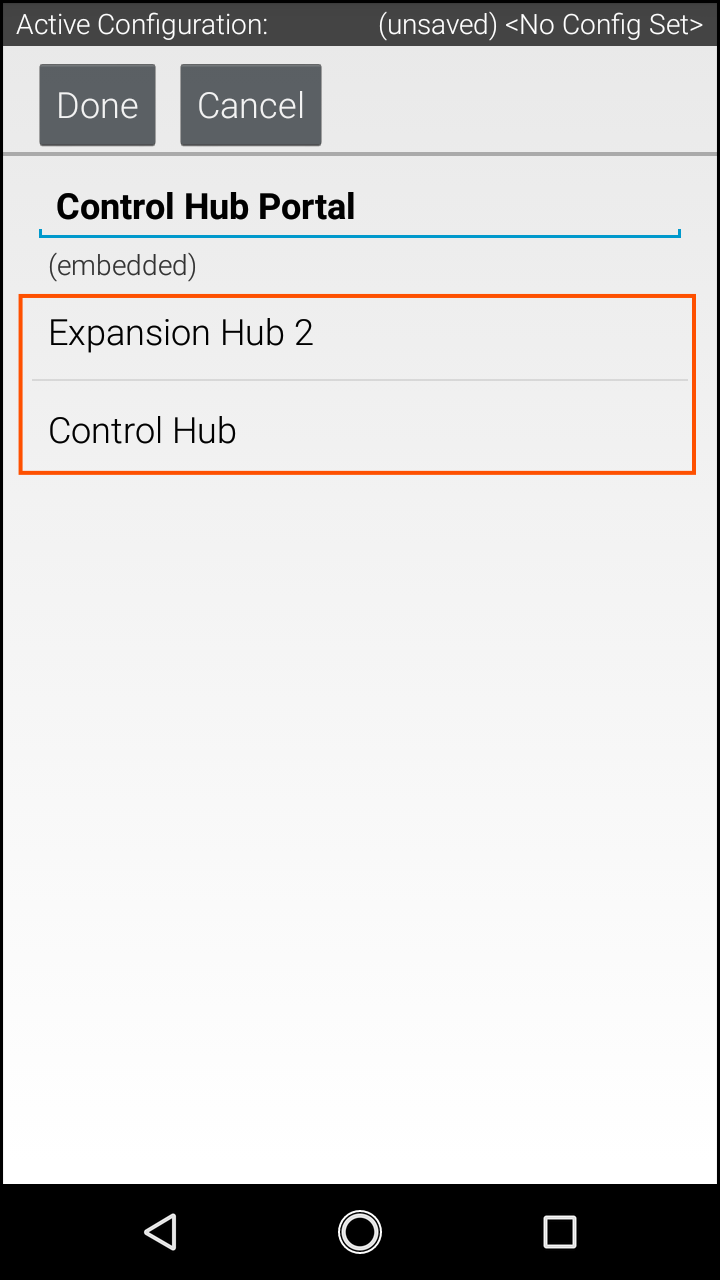
Nota: Se estiver usando um dispositivo Android como controlador do robô, haverá dois Expansion Hubs localizados aqui. O endereço do *Expansion Hub* pode precisar ser alterado para que não entrem em conflito.
